Android向けの自動化アプリは「Tasker」や「IFTTT」が有名です。

どちらも非常に便利なアプリですが、初心者には操作しづらい欠点(例:アプリが有料 / 設定やUIに難がある)があります。
そこで本記事では、直観的に自動化の設定ができる初心者にオススメなAndroid向け無料アプリ「MacroDroid」を紹介します。
このアプリを使えば、様々なルーティンなタスク(作業)を自動化できます。
記事中ではアプリの基本機能の紹介から具体的な使い方手順、さらにオススメのマクロ設定例まで說明しているので、ぜひご覧あれ。
MacroDroid – 使い方
アプリの基本
「MacrodDroid」は無料版と有料版があり、それぞれ次の特徴があります。
- 保存できるマクロの数は5つまで
- 広告が表示される
有料版
- 保存できるマクロの数は無制限
- 広告は表示されない
まずは実際に使ってみて、必要であれば有料版を購入するのをオススメします。
インストール完了後に起動すると、初回のチュートリアルが始まります。
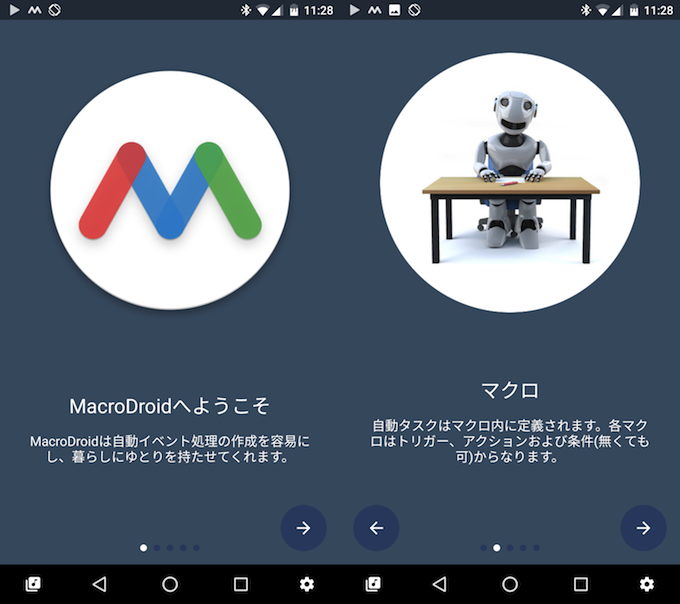
「MacrodDroid」では、「ある一定の条件(=トリガー)」を満たす場合に、「特定の操作(=アクション)」をマクロとして自動化することができます。
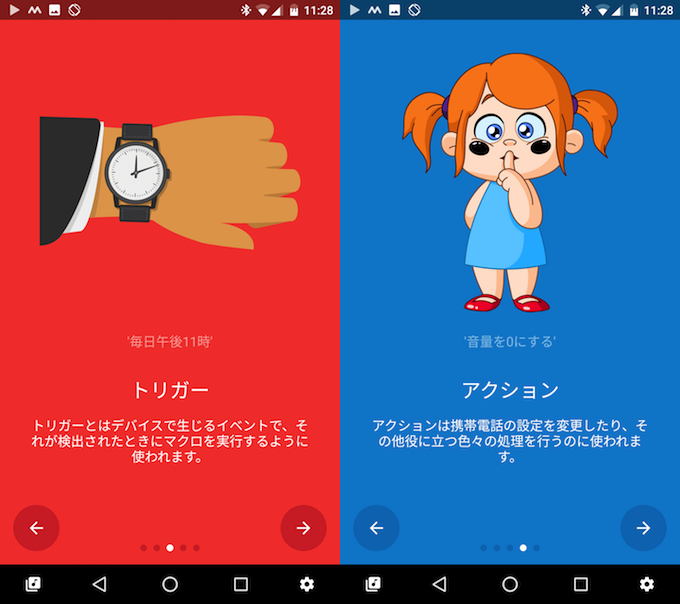
さらに「条件」という要素も加えることで、マクロの実行許可を制御できます。
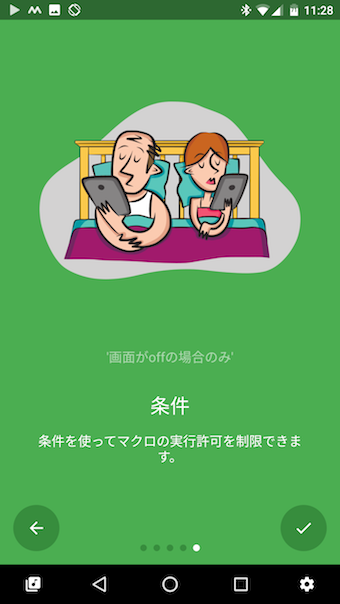
「トリガー」と「条件」の違いがややこしいですが、どちらも「アクション」を自動で実行する前提条件と認識すればおおよそ問題ありません。
基本は「トリガー」と「アクション」だけを設定すれば「マクロ」を1つ完成させることができ、さらに複雑な自動化設定をしたい場合にのみ「条件」を加えます。
チュートリアル終了後、「MacroDroid」の特徴的であるシンプルかつカラフルなアプリのトップ画面が表示されます。
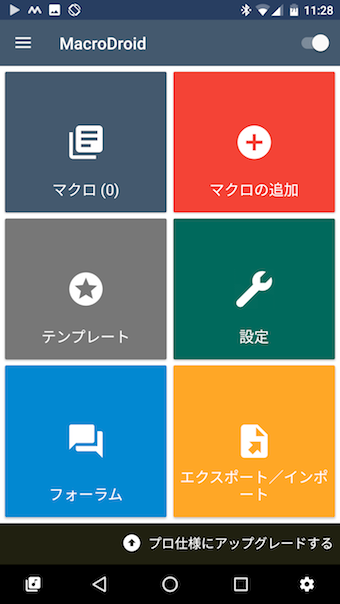
まずは実際に「マクロ」を作成し、「MacrodDroid」を動作させることで理解が深まります。
マクロの作成手順
新規のマクロ(自動化タスク)を設定するには、右上「マクロの追加」より開始できます。
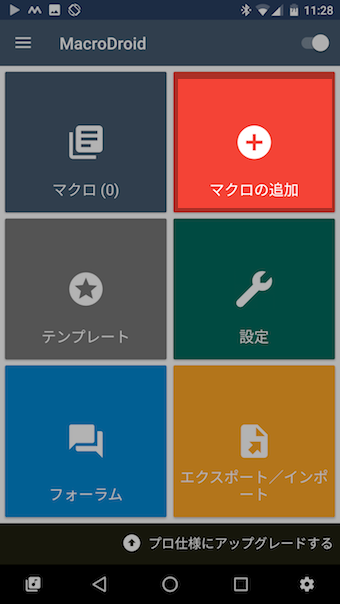
大まかな流れとして、まず「トリガー」画面で、自動化の条件となる「ある一定の条件(=トリガー)」を決め、その後「アクション」画面で実行するタスクとなる「特定の操作(=アクション)」を設定します。
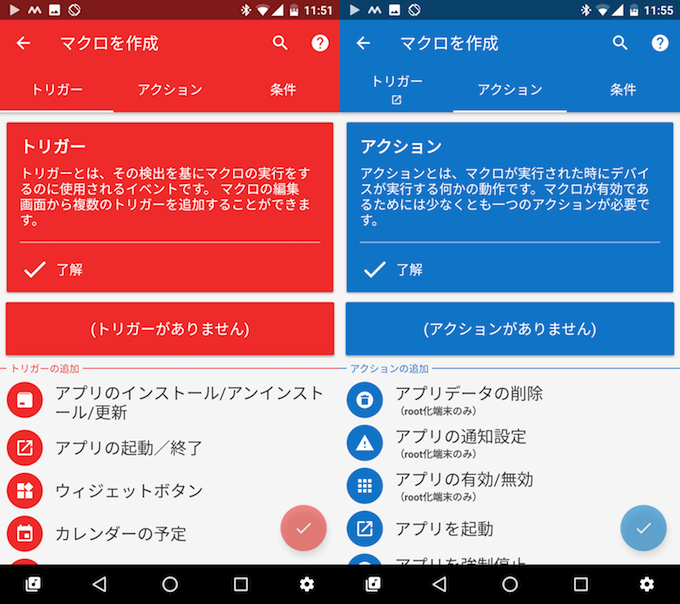
最後に任意で「条件」画面で、マクロの実行許可を制御する前提条件を追加できます(設定しなくてもOK)。
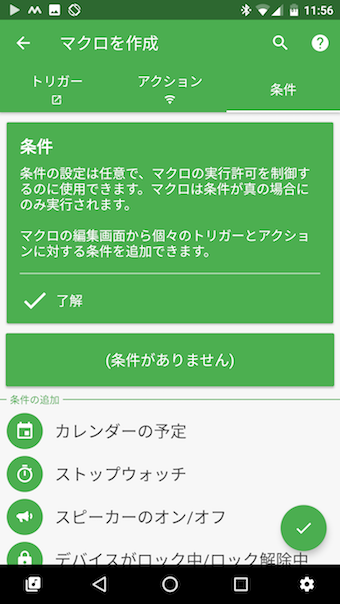
以上、「トリガー」・「アクション」・「条件」の3項目は左右スワイプで画面切り替えができ、いずれの画面にも表示される右下の「✓チェック」アイコンをタップすることで、マクロ設定の決定となります。
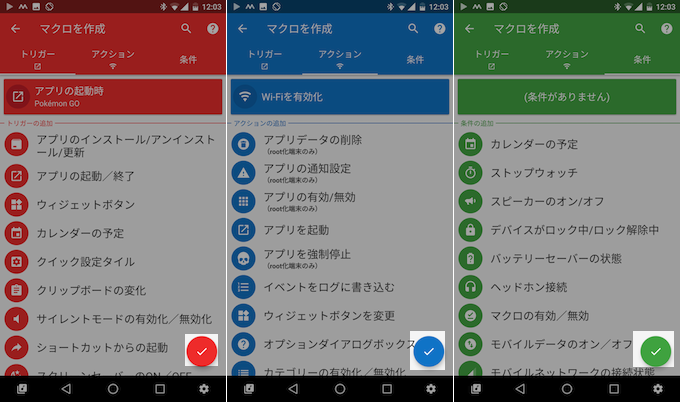
最後に作成したマクロの名称を決めれば完成。
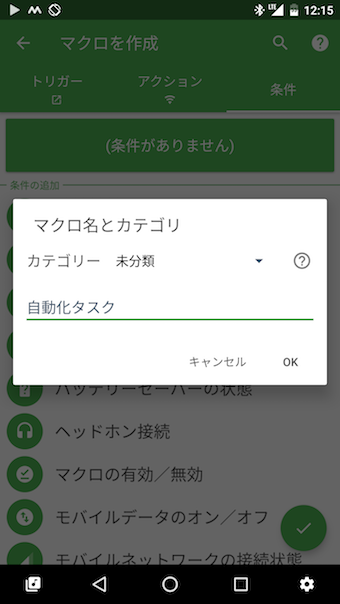
作成したマクロは、アプリトップ画面左上「マクロ」より確認することができ、トグルをタップすることで、マクロの有効化 / 無効化 の切り替えも可能です。
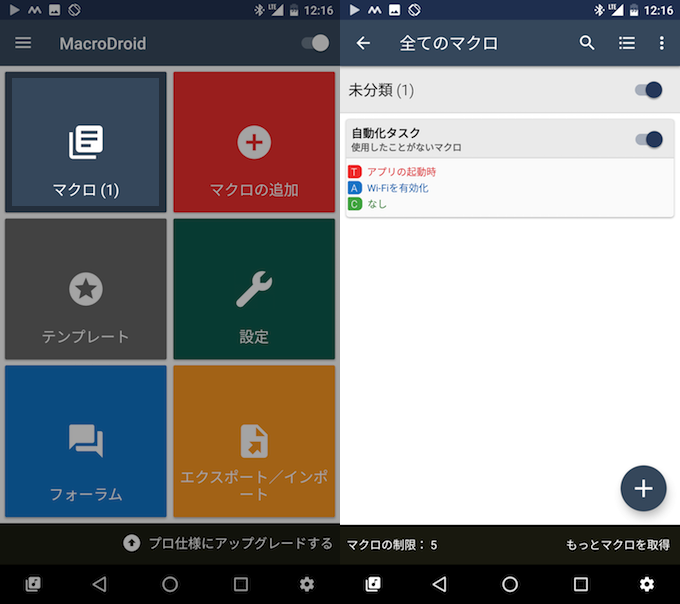
オススメのマクロ(自動化タスク)設定
以上、ここまでが「MacroDroid」の基本機能とその設定手順でした。
「トリガー」・「アクション」・「条件」の組み合わせは無数にあり、本ブログでも多数紹介しています。
例えば、特定の場所で毎回Wi-Fiオン / オフを手動で切り替えているなら下記マクロで自動化できます(2種類のマクロを作成し、同時に動かします)。
マクロ①
- トリガー:場所のトリガー(自宅周辺に入ったら)
- アクション:Wi-Fi設定(Wi-Fiを有効化)
- 条件:任意(設定しなくてもOK)
マクロ②
- トリガー:場所のトリガー(自宅周辺を出たら)
- アクション:Wi-Fi設定(Wi-Fiを無効化)
- 条件:任意(設定しなくてもOK)

また、Bluetoothデバイス(例:イヤホン / スマートウォッチ)の紛失防止のため、下記マクロでBluetoothの切断を検知し通知表示できます。
- トリガー:Bluetoothイベント(デバイスの切断を検知したら)
- アクション:通知を表示(デバイスの切断を警告)
- 条件:任意(設定しなくてもOK)

それ以外にも20以上のマクロ設定例をまとめて、関連記事【MacroDroidでオススメのマクロ集まとめ! ルーティン作業はアクション/トリガーで自動化しよう】で解説しています。

〆:自分だけのマクロを作ってみよう!
以上、MacroDroid – Androidでマクロを組んで作業を自動化! デザインもクールで使いやすい無料アプリ の説明でした。
Androidで、いつも決まった条件で特定の操作をしているなら、「MacroDroid」はとても力を発揮します。
ぜひ、普段の操作習慣を振り返ってみて、自分に最適な自動化マクロを作ってみて下さい。
お試しあれ。
コメント
「無料 残り 7日間」と左下に表示されていたので、「日数を追加」ボタンを押してみると、次の3つの選択が現れました。
1. 「リワード広告」広告を見ると3日間追加できる
2. 「アンケート調査」アンケートに答えると7日間追加できる
3. 「データ匿名共有」アプリのインストールデータを共有するとアプリを無料で制限なく使用可能。(あとで無効にも出来る)
3番を選択しました。